Patch Tuesday pada Maret 2023: Masalah yang Perlu Diperhatikan Sebelum Memperbarui Windows 11 Anda
Diterbitkan: 2023-03-23- Masalah Umum Pemutakhiran Windows Baru 11
- 1. Tidak Dapat Menyelesaikan Pembaruan Windows 11
- 2. Pemrosesan SSD Lambat
- 3. Kegagalan Penyediaan Paket
- 4. Layar Biru Kematian
- 5. Kegagalan Aplikasi Terpilih
- 6. Ketidakmampuan untuk Terhubung ke Akses Langsung
- Cara Memperbaiki Masalah Pembaruan Windows 11
- 1. Mulai ulang PC Windows Anda
- 2. Perbarui Komponen Pengelola Perangkat
- 3. Perbaiki File/Gambar Sistem dengan SFC
- Fitur dari Pembaruan Windows 11 22H2 Maret
- 1. Bilah Tugas yang Ditingkatkan dan Antarmuka Menu Mulai dengan Alat Kotak Pencarian yang Diperbarui
- 2. Desain dan Tata Letak Baki Sistem Adaptif
- 3. Penambahan Perekaman Layar pada Program Snipping Tool
- 4. Peningkatan Fleksibilitas dan Peningkatan Umum dalam Akses Suara
- 5. Pertimbangan Jejak Karbon dengan Pengaturan Rekomendasi Energi
- Cara Mengubah Setting Update Windows 11 dari Automatic ke Manual
- Kesimpulan

Apakah ada masalah dengan Windows 11? Untuk ya. Pada artikel ini, kami membahas beberapa masalah Windows 11 yang dihadapi pengguna saat mencoba menyelesaikan pembaruan. Kami akan berbicara tentang beberapa masalah dengan pembaruan Microsoft Patch Tuesday untuk Maret 2023. Artikel ini juga menyarankan beberapa solusi untuk masalah pembaruan Windows baru ini.
Masalah Umum Pemutakhiran Windows Baru 11
Beberapa kesalahan pembaruan Windows yang paling umum dari pembaruan Windows 11 22H2 Maret 2023 disorot di sini.
1. Tidak Dapat Menyelesaikan Pembaruan Windows 11
Beberapa pengguna Windows 11 mengeluh bahwa pembaruan Maret 2023 gagal karena kesalahan 0x800f081f. Kesalahan ini mencegah Anda menyelesaikan pembaruan Windows 11 dan memberi tahu Anda bahwa PC Anda belum berhasil menginstal pembaruan. Pengguna ini terjebak di sini dan kehilangan fitur inovatif yang menyertai pembaruan baru.
2. Pemrosesan SSD Lambat
Masalah umum lainnya dengan pembaruan Windows yang baru adalah penurunan kinerja dari pengoperasian SSD. Biasanya, PC yang digerakkan oleh SSD jauh lebih cepat daripada rekan HDD mereka karena struktur dan komposisi drive ini. Namun, pengguna mengeluh bahwa pembaruan baru telah menempatkan semacam beban pada SSD mereka hingga memperlambatnya dan bahkan menurunkannya.
Untuk beberapa pengguna yang berhasil memperbarui PC mereka dengan pembaruan Patch Tuesday Maret 2023, waktu boot-up bertambah. Ini berarti bahwa untuk beberapa PC yang biasanya melakukan booting dalam 10 hingga 15 detik, SSD mereka membutuhkan waktu lebih lama untuk memulai program startup. Waktu boot menjadi dua kali lipat dalam beberapa kasus.
3. Kegagalan Penyediaan Paket
Dengan pembaruan Windows 11 yang baru, pengguna juga melaporkan bahwa mereka belum dapat membuat atau menggunakan paket bawaan (file .PPKG). Biasanya, paket ini memungkinkan pengguna untuk membuat atau menyesuaikan konfigurasi dan pengaturan Windows untuk mencapai tujuan tertentu. Pembaruan baru telah membuat fitur buggy untuk beberapa pengguna
4. Layar Biru Kematian
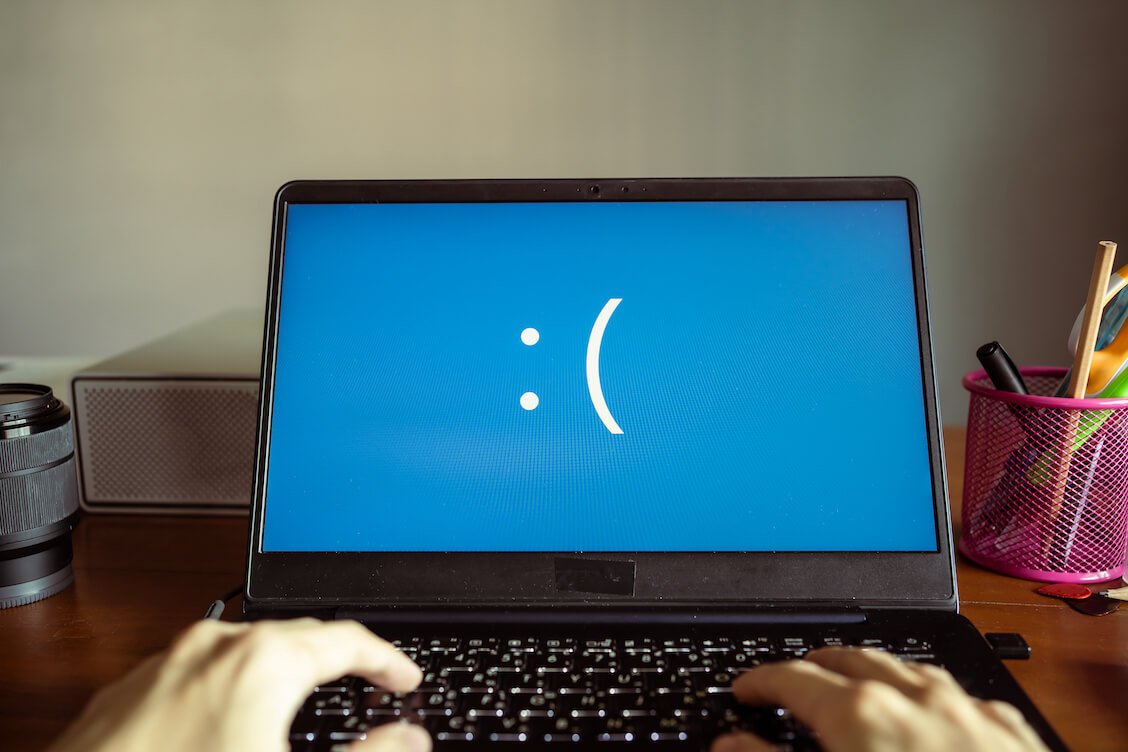
Beberapa pengguna Windows menyebutkan harus berurusan dengan masalah BSoD setelah pembaruan Windows 11 Maret. Tetapi satu pengguna yang terpengaruh terlalu banyak karena itu berarti OS Anda juga dapat menjadi korban BSoD setelah mengimplementasikan pembaruan Windows 11 22H2.
5. Kegagalan Aplikasi Terpilih
Sejauh ini, aplikasi penyesuaian antarmuka pengguna (UI) tampaknya paling terpengaruh oleh hal ini. Contoh terbaiknya adalah aplikasi Startallback untuk mengimplementasikan preferensi pengguna untuk desktop, bilah tugas, dan kustomisasi elemen antarmuka Windows lainnya.
Masalah besar tentang kegagalan aplikasi seperti Startallback adalah mereka memengaruhi startup Windows. PC Windows Anda mungkin terjebak dalam putaran terus menerus dan tidak dapat membuka halaman login.
6. Ketidakmampuan untuk Terhubung ke Akses Langsung
Pengguna juga mengeluh bahwa mereka tidak dapat terhubung ke Akses Langsung dan karena itu menggunakan koneksi jarak jauh pada komputer dengan pembaruan terbaru Windows 11 yang diinstal. Masalah ini paling memengaruhi klien dan kantor jarak jauh karena secara efektif mencegah mereka mengakses jaringan yang sama tanpa menggunakan VPN.
Dengan popularitas kerja jarak jauh, masalah Akses Langsung ini adalah salah satu masalah Windows 11 terbesar bagi pengguna yang berjuang untuk membuat pembaruan Maret berfungsi.
Cara Memperbaiki Masalah Pembaruan Windows 11
Berikut adalah beberapa saran untuk membantu Anda memperbaiki masalah dengan pembaruan Windows 11 Patch Selasa Maret 2023.
1. Mulai ulang PC Windows Anda
Restart PC Anda adalah solusi tertua di buku Windows. Proses ini biasanya mengakhiri setiap program yang diaktifkan dan dijalankan dan memulai ulang komputer. Dalam prosesnya, proses yang salah dan bermasalah biasanya dihentikan secara paksa oleh OS Windows, memungkinkan Anda mendapatkan kembali penggunaan PC Anda.
Jika Anda menyadari bahwa PC Anda mengalami masalah dalam menyelesaikan pembaruan, Anda dapat menutup halaman Pengaturan Windows tempat pembaruan ditampilkan dan memulai proses memulai ulang Windows.
2. Perbarui Komponen Pengelola Perangkat

Cara lain untuk memperbaiki masalah pembaruan Windows 11 adalah memastikan bahwa paket perangkat dan driver Anda sudah diperbarui sebelum Anda memulai pembaruan. Ini rumit karena Windows 11 biasanya memungkinkan Anda memperbarui paket melalui Pembaruan Windows. Namun, beberapa driver pihak ketiga dapat diperbarui dari Device Manager. Inilah yang harus Anda khawatirkan.
Jika Anda melihat ada masalah malfungsi aplikasi akibat pembaruan Windows 11, satu hal yang dapat Anda lakukan adalah memperbarui driver Anda melalui Pengelola Perangkat. Langkah-langkah untuk melakukan ini diberikan di bawah ini:
- Klik "tombol Windows + X" dan pilih "Pengelola Perangkat" dari daftar pintasan program.
- Pilih paket driver apa pun yang memiliki ikon kuning yang melekat padanya dan klik kanan.
- Dari daftar opsi yang muncul, pilih “Perbarui driver” dan ikuti petunjuknya.
Setelah pembaruan selesai, restart PC Anda dan amati perubahannya.
3. Perbaiki File/Gambar Sistem dengan SFC
Metode yang dapat diandalkan untuk memperbaiki masalah pembaruan Windows adalah penggunaan perintah System File Checker (SFC). Perintah ini sangat efektif untuk memperbaiki dan memulihkan gambar dan file sistem. Jadi, karena beberapa masalah dengan pembaruan Windows baru berasal dari file yang hilang tersebut, Anda dapat menggunakan SFC untuk memperbaiki masalah tersebut.

Untuk menggunakan SFC untuk memperbaiki masalah pembaruan Windows 11, ikuti langkah-langkah berikut:
- Cari aplikasi sistem Command Prompt Windows dan buka dengan hak administratif.
- Setelah aktif dan berjalan, masukkan perintah berikut dan ketuk enter: sfc /scannow.
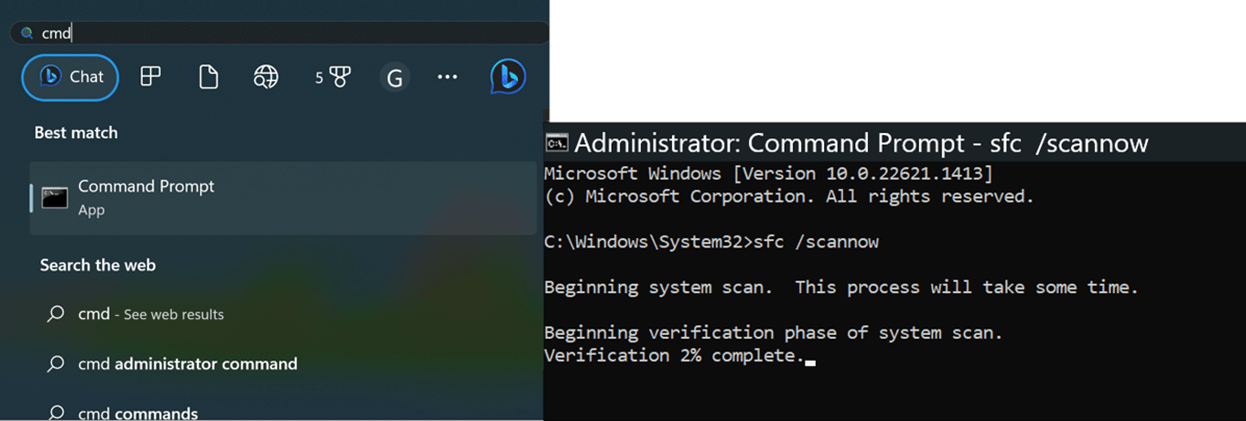
Tujuan dari perintah ini adalah agar utilitas SFC memindai drive Anda untuk memastikan bahwa semua file yang hilang telah diperbaiki. Setelah proses selesai, Anda dapat me-restart PC Anda dan mengamati perubahannya.
Sekarang setelah Anda mengetahui cara memperbaiki kesalahan yang disebabkan oleh pembaruan Windows terbaru, berikut adalah beberapa fitur pembaruan Windows 11 Maret 2023 yang dapat Anda harapkan.
Fitur dari Pembaruan Windows 11 22H2 Maret
1. Bilah Tugas yang Ditingkatkan dan Antarmuka Menu Mulai dengan Alat Kotak Pencarian yang Diperbarui
Pembaruan Windows 11 22H2 yang baru menyertakan fitur yang memungkinkan Anda menikmati proses pencarian dan antarmuka yang lebih baik. Dengan pembaruan baru terinstal, Anda memiliki pilihan untuk menampilkan alat Pencarian baru sebagai ikon kotak pencarian, ikon kotak pencarian dengan label, atau menyembunyikannya sama sekali. Selain itu, ini juga berlaku untuk tata letak Menu Mulai yang diperbarui yang memungkinkan Anda menampilkan semua aplikasi yang disematkan sekaligus atau dipecah menjadi beberapa halaman.
Inti dari pembaruan ini adalah untuk meningkatkan kenyamanan dan navigasi pengguna. Dengan demikian, pembaruan Maret memberi Anda lebih banyak kendali atas mesin Windows Anda dan akses ke aplikasi yang Anda instal.
2. Desain dan Tata Letak Baki Sistem Adaptif
Meskipun tampaknya lebih menyukai desain dan utilitas yang sederhana daripada tampilan yang terlalu berwarna, Microsoft selalu melakukannya dengan baik oleh pengguna yang ingin menggunakan lebih banyak pewarnaan yang kompatibel dengan ikon. Pembaruan Windows 11 terbaru telah berhasil membuat ikon dan pewarnaan adaptif ini lebih kuat. Ini terutama berlaku untuk desain baki yang sekarang mengambil warna latar belakang atau tema Windows Anda.
Selain itu, tata letak baki sistem lebih nyaman bagi pengguna. Mengklik area baki menampilkan informasi tentang daya PC dan masa pakai baterai, jaringan, dan lainnya. Ikon pada baki diatur dalam tata letak yang sederhana, dan pengguna sekarang dapat menyeret program lain ke tata letak ini untuk akses yang lebih mudah.
3. Penambahan Perekaman Layar pada Program Snipping Tool
Salah satu pembaruan Windows 11 terbesar adalah penambahan fitur perekaman layar ke program Snipping Tool. Pada awalnya, program ini berfungsi sebagai metode yang berguna untuk screen-grabbing. Namun, seiring waktu, ia telah menyertakan beberapa fitur yang berguna, termasuk potongan tertunda dan sekarang perekaman layar.
Dengan fitur perekaman layar, Anda mungkin tidak perlu lagi menggunakan aplikasi pihak ketiga yang mahal untuk merekam layar Anda. Selama Anda mendapatkan pembaruan terkini, program Snipping Tool Anda akan menyertakan fitur baru ini dan memungkinkan Anda merekam layar secara gratis dan menyimpan rekaman di mana pun Anda mau.
4. Peningkatan Fleksibilitas dan Peningkatan Umum dalam Akses Suara
Akses Suara adalah program lain yang telah membuktikan bahwa Windows 11 merupakan peningkatan yang signifikan dibandingkan Windows 10. Tujuan utama dari program ini adalah untuk meningkatkan kontrol pengguna atas PC mereka hanya dengan suara mereka. Jadi, dengan pengoperasian Voice Access di PC Anda, Anda dapat menggunakannya untuk membacakan teks dan berpindah dari satu aplikasi ke aplikasi lainnya.
Pembaruan Windows 11 yang baru telah memoles kontrol pengguna melalui Voice Access lebih jauh. Perintah suara baru telah ditambahkan. Dengan cara ini, PC Windows Anda akan lebih mudah 'memahami' apa yang Anda perintahkan hanya dengan suara Anda dan tanpa menyentuh keyboard atau touchpad.
5. Pertimbangan Jejak Karbon dengan Pengaturan Rekomendasi Energi
Sejalan dengan seruan global untuk kelestarian lingkungan, Microsoft telah memperkuat upayanya untuk memastikan bahwa semua produk, perangkat keras atau lunaknya, sesuai dengan tuntutan seruan ini. Bukti terbesar dari penyelarasan ini adalah penyertaan pengaturan yang memungkinkan pengguna mengurangi jumlah jejak karbon yang dihasilkan oleh PC mereka.
Fitur utama di bagian depan ini adalah daftar rekomendasi tugas yang membantu PC Anda mengelola penggunaan dan distribusi daya dengan lebih mudah. Jika Anda telah berhasil memperbarui Windows 11 menggunakan pembaruan Patch Tuesday untuk bulan Maret, ikuti langkah-langkah berikut:
- Klik "tombol Windows + I" untuk mengakses halaman Pengaturan Windows.
- Pilih opsi " Sistem" di panel kiri dan pilih "Daya & baterai".
- Klik "Rekomendasi energi" yang mengarah ke daftar pengaturan yang dapat Anda terapkan untuk menurunkan jejak karbon Anda.
Juga, Microsoft memberi Anda beberapa tautan tentang cara mengurangi emisi karbon dari PC Anda. Untuk mengakses tautan ini, gulir ke bawah halaman Daya & baterai hingga Anda mencapai Konsumsi daya dan emisi karbon . Klik opsi ini dan Anda akan dialihkan ke halaman tentang menghemat energi di perangkat Windows Anda, meningkatkan masa pakai baterai, dan mengurangi emisi.
Cara Mengubah Setting Update Windows 11 dari Automatic ke Manual
Salah satu cara untuk menghindari masalah yang tercantum dalam artikel ini saat Anda memperbarui Windows 11 adalah dengan mencegah perangkat Anda melakukan pembaruan secara otomatis. Untuk melakukan ini,
- Gunakan program Jalankan ( "tombol Windows + R" ) dan masukkan layanan . msc.
- Dari daftar layanan lokal, temukan "Pembaruan Windows" dan klik dua kali untuk membuka propertinya.
- Di bawah “Startup type” , pilih “Manual” dan klik “Apply” dan “OK” untuk mengimplementasikan perubahan.
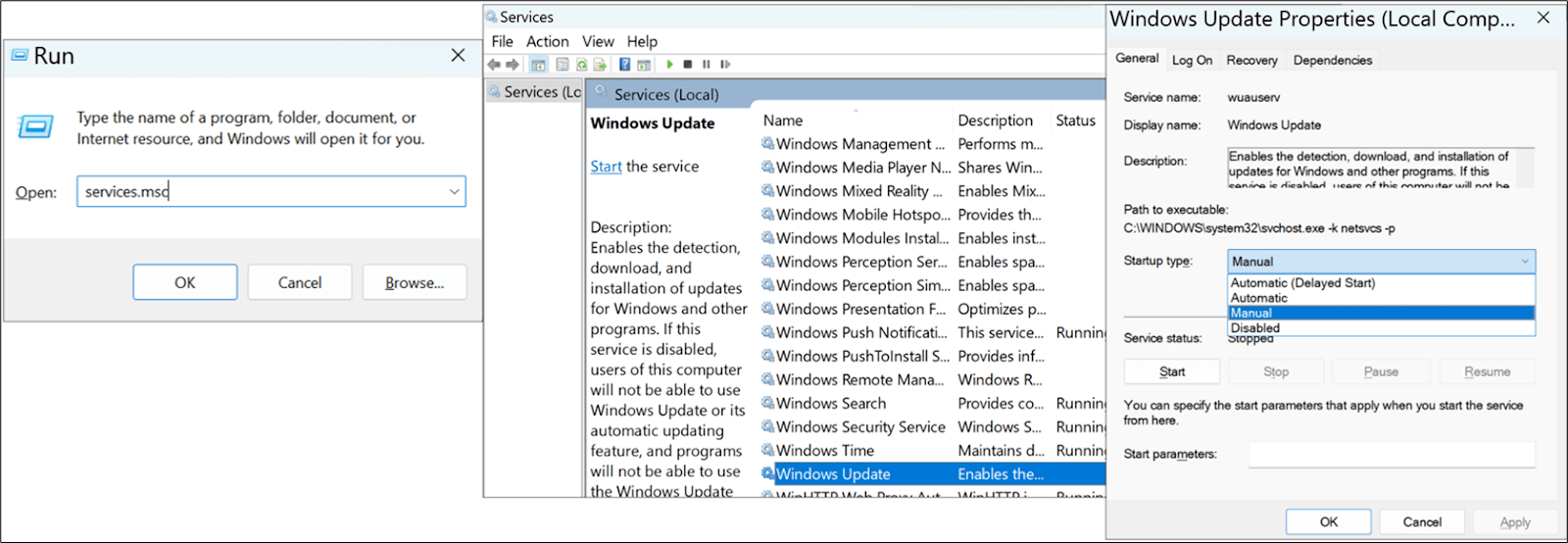
Setelah Anda melakukan ini, PC Anda seharusnya tidak lagi memperbarui dirinya sendiri secara otomatis. Dengan cara ini, Anda dapat mengontrol pembaruan yang Anda izinkan hanya setelah membaca tentang masalah yang terkait dengan pembaruan ini.
Kesimpulan
Masalah yang terkait dengan pembaruan Patch Tuesday Windows 11 untuk Maret 2023 bisa jadi sulit dan membuat pusing. Oleh karena itu, artikel ini ditulis untuk mengidentifikasi beberapa masalah ini dan kemungkinan solusinya.
